- Autor Jason Gerald [email protected].
- Public 2024-01-19 22:13.
- Última modificação 2025-01-23 12:43.
Este wikiHow ensina como assistir a uma versão completa de Star Wars usando caracteres ASCII (por usuários de computador que parecem ter muito tempo livre) por meio de uma janela de prompt de comando no Windows ou Terminal em um Mac.
Etapa
Método 1 de 2: para Windows
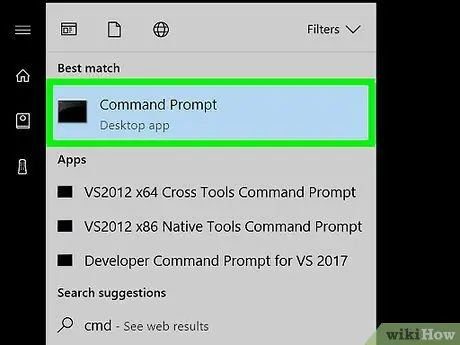
Etapa 1. Abra o programa Prompt de Comando
Você pode abrir o Prompt de Comando pressionando Win + R e digitando cmd. Os usuários do Windows 8 ou 10 também podem usar a combinação de teclas Win + X e selecionar Prompt de comando no menu que aparece.
Para assistir à versão ASCII de Star Wars, seu computador deve estar conectado à internet
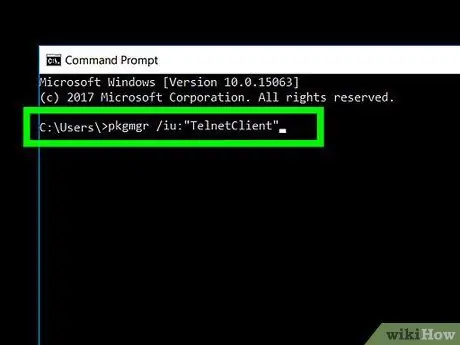
Etapa 2. Instale o Telnet
As versões mais recentes do Windows não incluem mais o Telnet, o cliente necessário para se conectar a arquivos de filme ASCII Star Wars. Esta versão do Windows inclui o Windows Vista, 7 e 8. Você pode usar o Prompt de Comando para configurar o Telnet, desde que esteja conectado ao computador com uma conta de administrador.
- Digite pkgmgr / iu: "TelnetClient" e pressione Enter.
- No Windows 10, vá para “ Painel de controle ", clique em" Programas e selecione " Liga ou desliga características das janelas " Depois disso, marque a opção " Cliente Telnet ", clique em" OK ”E espere o processo de instalação terminar.
- Se solicitado, digite a senha do administrador ou confirme sua escolha para continuar o processo se você já tiver acesso à conta de administrador.
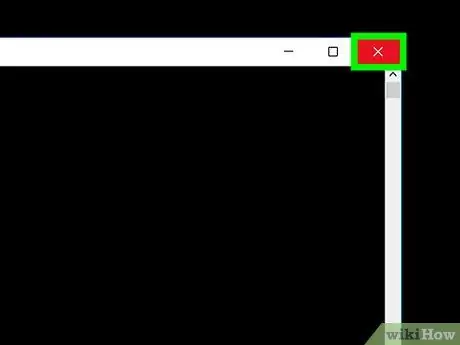
Etapa 3. Feche a janela do Prompt de Comando
Para fechá-lo, digite exit ou clique no botão Fechar (“ X ”) No canto da janela do programa.
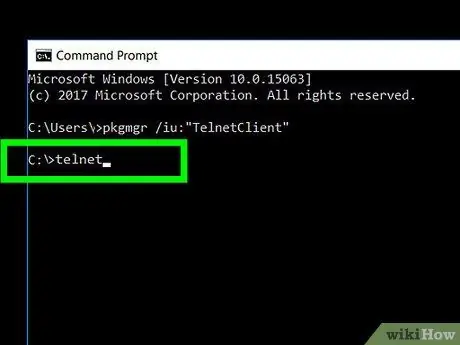
Etapa 4. Digite telnet e pressione a tecla Enter
Depois disso, a interface Telnet será exibida.
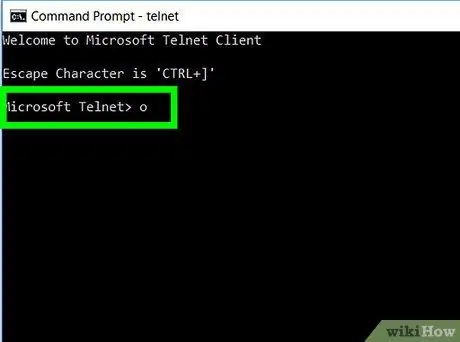
Etapa 5. Digite oe pressione a tecla Enter
Este comando serve para abrir uma conexão Telnet. A linha de comando do programa mudará para (para).
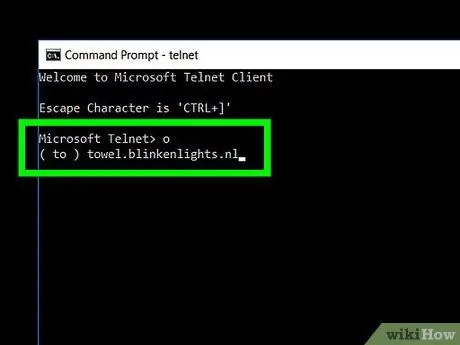
Etapa 6. Digite toalha.blinkenlights.nl e pressione a tecla Enter
Depois disso, o computador será conectado ao host e o filme será iniciado após a exibição do título inicial.
Método 2 de 2: para Mac
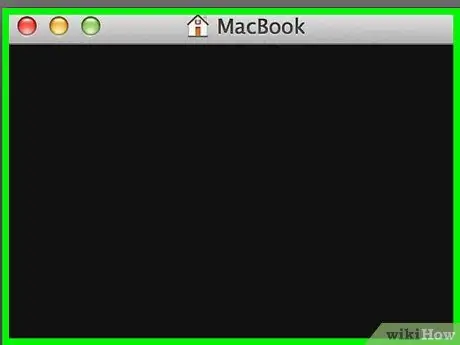
Etapa 1. Abra o programa Terminal
Para abri-lo, clique no ícone da lupa no canto superior direito da tela, digite terminal e clique na opção “ terminal ”Quando exibido nos resultados da pesquisa.
Terminal é o programa padrão do Mac OS, equivalente ao programa Prompt de Comando
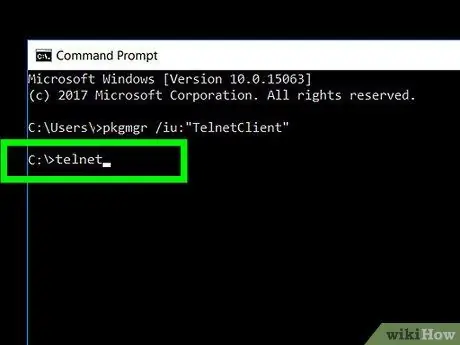
Etapa 2. Digite telnet e pressione a tecla Return
Depois disso, a interface Telnet será exibida. Você precisará dessa interface para se conectar a um servidor que fornece arquivos de filme ASCII Star Wars.
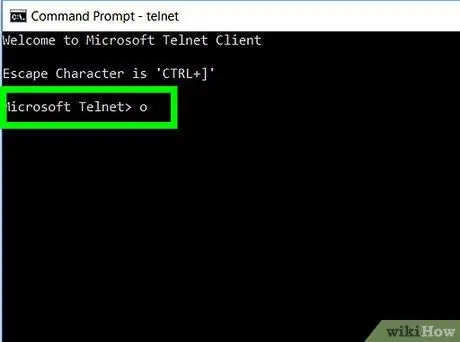
Etapa 3. Digite oe pressione a tecla Return
Este comando serve para abrir uma conexão Telnet. Depois disso, a linha de comando mudará para (para).
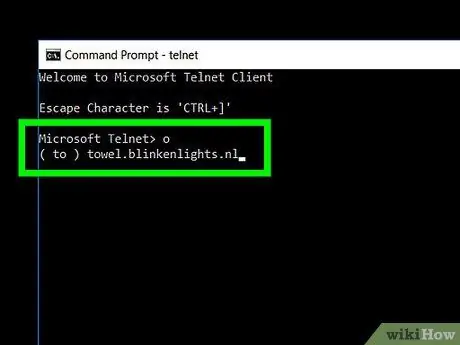
Etapa 4. Digite toalha.blinkenlights.nl e pressione a tecla Return
O computador será conectado ao host e o filme será iniciado após a exibição do título inicial.






